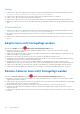Users Guide
Table Of Contents
- SupportAssist Enterprise Version 1.2 Benutzerhandbuch
- Übersicht
- Erste Schritte mit SupportAssist Enterprise
- Einrichten von SupportAssist Enterprise für das lokale System
- Einrichten von SupportAssist Enterprise für Remote-Geräte
- Bewerten von SupportAssist Enterprise
- Herunterladen des SupportAssist Enterprise-Installationspakets
- Installieren, Aktualisieren oder Migrieren von/zu SupportAssist Enterprise
- Mindestvoraussetzungen für die Installation und Verwendung von SupportAssist Enterprise
- Installieren von SupportAssist Enterprise
- Upgrade von SupportAssist Enterprise
- Migration zu SupportAssist Enterprise
- Verwendung von SupportAssist Enterprise ohne Registrierung
- Registrieren von SupportAssist Enterprise
- Einrichten eines SELinux-aktivierten Systems für den Empfang von Warnungen
- Öffnen der SupportAssist Enterprise-Benutzeroberfläche
- Anmeldung bei SupportAssist Enterprise
- Abmelden von SupportAssist Enterprise
- Hinzufügen von Geräten
- Methoden zum Hinzufügen von Geräten
- Gerätetypen und verwendbare Geräte
- Hinzufügen eines einzelnen Geräts
- Hinzufügen eines Servers oder Hypervisors
- Hinzufügen eines iDRAC
- Hinzufügen eines Gehäuses
- Hinzufügen eines Netzwerkgeräts
- Hinzufügen eines PowerVault Speicher-Arrays der Reihe MD
- Hinzufügen einer EqualLogic-Speicherlösung der PS-Serie
- Hinzufügen einer Speicherlösung der Compellent SC-Reihe
- Hinzufügen eines Fluid File System NAS-Geräts
- Hinzufügen von Software
- Hinzufügen einer Lösung
- Hinzufügen eines Geräts durch Duplizierung
- Importieren mehrerer Geräte
- Exportieren von Details der Geräte, die nicht importiert wurden
- Erneutes Validieren eines Geräts
- Verwalten von Geräteermittlungsregeln
- Anzeigen von Fällen und Geräten
- Arbeiten mit Erweiterungen
- Arten von Erweiterungen
- Unterstützung für die Einrichtung eines Adapters oder Remote-Collectors
- Erste Schritte beim Hinzufügen von Geräten, die von Systemverwaltungskonsolen verwaltet werden
- Adapter
- Einrichten des OpenManage Essentials Adapters
- Einrichten des Microsoft System Center Operations Manager Adapters
- Management Packs für die Bestandsaufnahme von Geräten, die von Operations Manager verwaltet werden
- Einrichten des OpenManage Enterprise-Adapters
- Fensterbereich „Adapterübersicht“ anzeigen
- Anzeigen der vom Adapter inventarisierten Geräte
- Adapter synchronisieren
- Adapter bearbeiten
- Adapter löschen
- Ungefähr erforderliche Zeit zum Zuweisen von Anmeldeprofilen
- Remote-Sammlung
- Mindestanforderungen für die Einrichtung eines Remote-Collectors
- Remote-Sammlung einrichten
- Anzeigen von Erfassungen für Geräte, die einem Remote-Collector zugeordnet sind
- Anzeigen des Fensterbereichs „Remote-Collector-Übersicht“
- Anzeigen von Geräten, die einem Remote-Collector zugeordnet sind
- Remote-Sammlung bearbeiten
- Remote-Sammlung Löschen
- Gerätegruppierung
- Vordefinierte Gerätegruppen
- Anzeigen von Gerätegruppen
- Erstellen einer Gerätegruppe
- Verwalten von Geräten in einer Gerätegruppe
- Verwalten der Anmeldeinformationen für eine Gerätegruppe
- Anzeigen und Aktualisieren von Kontaktdaten für eine Gerätegruppe
- Bearbeiten der Gerätegruppen-Details
- Löschen einer Gerätegruppe
- Verwalten von Geräte-Anmeldeinformationen
- Verwalten von SupportAssist Enterprise-Funktionen
- Aktivieren oder Deaktivieren der Überwachung eines Geräts
- Durchführen einer umfassenden Ermittlung
- Installieren oder Aktualisieren von OMSA unter Verwendung von SupportAssist Enterprise
- Konfigurieren der SNMP-Einstellungen mithilfe von SupportAssist Enterprise
- Anzeigen und Aktualisieren der Kontaktinformationen
- Aktualisieren von Sendedetails
- Lieferscheine zur Standardgruppe hinzufügen
- Konfigurieren der Proxy-Servereinstellungen
- Konnektivitätstest
- Testen der Fall-Erstellung
- Systemereignisprotokoll löschen
- Automatische Aktualisierung
- Löschen eines Gerätes
- Konfigurieren von E-Mail-Benachrichtigungen
- Konfigurieren der Erfassungseinstellungen
- Voraussetzungen für das Erfassen von Systeminformationen
- Aktivieren oder Deaktivieren der automatischen Erfassung von Systeminformationen bei Erstellung eines Falls
- Aktivieren oder Deaktivieren der regelmäßigen Erfassung von Systeminformationen von allen Geräten
- Aktivieren oder Deaktivieren der Erfassung von Identitätsinformationen
- Aktivieren oder Deaktivieren der Erfassung von Softwareinformationen und des Systemprotokolls
- Aktivieren oder Deaktivieren des automatischen Uploads von Erfassungen
- Anzeigen von Erfassungen
- Anzeigen einer Erfassung von der Seite „Geräte“
- Anzeigen einer Erfassung aus der Seite „Erfassungen“
- Verfeinern von Erfassungen basierend auf einem Datumsbereich
- Konfigurationsansicht
- Gemeldete Elemente aus regelmäßigen Erfassungen von Servern
- Herunterladen und Anzeigen einer Multi-Geräte-Erfassung
- Multi-Gerätekonfigurationsansicht
- Verwendung von SupportAssist Enterprise zum Erfassen und Senden von Systeminformationen
- Einrichten von SupportAssist Enterprise für die Erfassung und das Senden von Systeminformationen
- Starten der Erfassung von Systeminformationen von einem einzelnen Gerät
- Starten der Erfassung von Systeminformationen von mehreren Geräten
- Hochladen einer Erfassung
- Hochladen einer Sammlung aus einer getrennten Website
- Grundlegendes zum Wartungsmodus
- SupportAssist Enterprise-Benutzergruppen
- Manuelles Konfigurieren der SNMP-Einstellungen
- Manuelles Konfigurieren des Warnungsziels eines Servers
- Manuelles Konfigurieren des Warnungsziels eines Servers mithilfe der Skriptdatei auf einem Server unter Windows
- Manuelles Konfigurieren des Warnungsziels auf einem Server unter Windows
- Manuelles Konfigurieren des Warnungsziels eines Servers mithilfe der Skriptdatei auf einem Server unter Linux
- Manuelles Konfigurieren des Warnungsziels eines Servers unter Linux
- Manuelles Konfigurieren des Warnungsziels vom iDRAC über das Internet
- Manuelles Konfigurieren des Warnungsziels eines Gehäuses über das Internet
- Manuelles Konfigurieren des Warnungsziels eines Netzwerkgeräts
- Manuelles Konfigurieren des Warnungsziels eines Servers
- Verwalten von SupportAssist Enterprise-Warnungen in TechDirect
- Weitere nützliche Informationen
- Überwachen von Servern auf Hardwareprobleme
- Unterstützung für die automatische Installation oder Aktualisierung von OMSA
- Unterstützung für die automatische Konfiguration der SNMP-Einstellungen
- Umfassende Ermittlung
- Gerätekorrelation
- Zuordnungsansicht
- Erkennung von Hardwareproblemen bei Attached-Storage-Geräten
- Support für Dell OEM-Server
- Installieren von Net-SNMP auf einem Server unter Linux
- Konfigurieren des sudo-Zugriffs für SupportAssist Enterprise auf einem Server unter Linux
- Sicherstellen einer erfolgreichen Kommunikation zwischen der SupportAssist Enterprise-Anwendung und dem SupportAssist Enterprise-Server
- Zugreifen auf die SupportAssist Enterprise-Anwendungsprotokolle
- Handhabung von Ereignisstürmen
- Zugreifen auf die kontextabhängige Hilfe
- Anzeigen der Produktinformationen zu SupportAssist Enterprise
- Deinstallieren von SupportAssist Enterprise
- Identifizieren der Generation eines PowerEdge-Servers
- Fehlerbehebung
- Installieren von SupportAssist Enterprise
- Registrierung von SupportAssist Enterprise
- Öffnen der SupportAssist Enterprise-Benutzeroberfläche
- Anmeldung bei SupportAssist Enterprise
- Gerät konnte nicht hinzugefügt werden
- Adapter kann nicht hinzugefügt werden
- Remote-Collector kann nicht hinzugefügt werden
- Getrennt
- Importieren mehrerer Geräte
- OMSA ist nicht installiert
- SNMP nicht konfiguriert
- Neue Version von OMSA verfügbar
- SNMP konnte nicht konfiguriert werden
- SNMP-Konfiguration kann nicht überprüft werden
- OMSA kann nicht installiert werden.
- Die OMSA-Version kann nicht überprüft werden
- OMSA wird nicht unterstützt
- Gerät kann nicht erreicht werden
- Es konnten keine Systeminformationen gesammelt werden
- Ungenügend Speicherplatz, um Systeminformationen zu sammeln
- Erfassung kann nicht exportiert werden
- Systeminformationen können nicht gesendet werden
- Authentifizierung fehlgeschlagen
- Löschen des Systemereignisprotokolls fehlgeschlagen
- Wartungsmodus
- Automatische Aktualisierung
- Geräte-Anmeldeinformationen können nicht bearbeitet werden
- Automatische Fallerstellung
- Geplante Aufgaben
- SupportAssist Enterprise-Dienste
- Tool-Tipps
- Andere Dienste
- Security (Sicherheit)
- Benutzeroberfläche von SupportAssist Enterprise
- SupportAssist Enterprise Registrierungsassistent
- Anmeldungsseite
- Seite „Fälle“
- Seite „Geräte“
- Seite „Gerätegruppen“
- Verwalten der Geräteermittlungsregel
- Konto-Anmeldeinformationen verwalten
- Anmeldeprofile verwalten
- Erweiterungen
- Einstellungen
- Netzwerkkonnektivitätstest
- SupportAssist Enterprise-Test
- Fehlercodes – Anhang
- Zugehörige Dokumente und Ressourcen
Getrennt
Möglicherweise wird der Status Getrennt im Headerbereich angezeigt, wenn der Server, auf dem SupportAssist Enterprise
ausgeführt wird, keine Verbindung zu einem Adapter oder einem Remote-Collector, den Sie eingerichtet haben, herstellen kann. Bei
Auftreten dieses Problems wird der Status Getrennt auch auf der Seite Adapter oder Remote-Collectors angezeigt, abhängig
vom Konnektivitätsstatus von SupportAssist Enterprise mit einem Adapter oder einem Remote-Collector. Wenn der Status Getrennt
angezeigt wird:
● Stellen Sie sicher, dass der Server, auf dem Sie den Adapter oder den Remote-Collector eingerichtet haben, von dem Server aus
erreichbar ist, auf dem SupportAssist Enterprise installiert ist.
● Für Remote-Collectors stellen Sie sicher, dass der Dell EMC SupportAssist Enterprise-Dienst auf dem Server ausgeführt wird, auf
dem Sie den Remote-Collector eingerichtet haben.
● Für Adapter stellen Sie sicher, dass der Dell EMC SupportAssist Enterprise OME Adapter- oder Dell EMC SupportAssist
Enterprise SCOM Adapter-Dienst auf dem Server ausgeführt wird, auf dem Sie den Adapter eingerichtet haben.
● Stellen Sie sicher, dass der Port 5700 auf dem Server, auf dem SupportAssist Enterprise installiert ist, offen ist.
● Bei OpenManage Essentials-Adapter: Wenn Sie den Adapter mit Ihrem Servicekonto hinzugefügt haben, löschen Sie die Datei
REST_Error.xml unter <Systemlaufwerk>:\ProgramData und synchronisieren Sie den Adapter danach manuell.
Importieren mehrerer Geräte
Wenn Sie Probleme beim Importieren mehrerer Geräte unter Verwendung einer .csv-Datei haben:
● Stellen Sie sicher, dass die .csv-Datei gültig ist. Falls notwendig, laden Sie die -csv-Vorlage herunter und verwenden Sie diese für
importierte Geräte.
● Stellen Sie sicher, dass die .csv-Datei nicht beschädigt ist.
● Stellen Sie sicher, dass Sie den Header in der .csv-Datei nicht geändert haben.
● Wenn einige Geräte nicht importiert werden, laden Sie die Liste der betroffenen Geräte als .csv-Datei herunter. Öffnen Sie dann die
Datei, um den Grund dafür anzuzeigen, warum die Geräte nicht importiert wurden.
● Stellen Sie sicher, dass Sie die Anweisungen in Importieren mehrerer Geräte befolgt haben.
● Wenn Geräte zur Staging Gruppe hinzugefügt werden:
1. Stellen Sie sicher, dass alle Voraussetzungen für das Hinzufügen des Geräts erfüllt sind. Weitere Informationen zu den
Voraussetzungen für das Hinzufügen eines Geräts finden Sie im Abschnitt „Voraussetzungen“ in den Anweisungen für das
Hinzufügen jedes Gerätetyps. Weitere Informationen finden Sie unter Hinzufügen eines einzelnen Geräts.
2. Validieren Sie jedes Gerät erneut. Siehe Erneutes Validieren eines Geräts.
OMSA ist nicht installiert
Wenn das Gerät den Status OMSA nicht installiert anzeigt:
● Installieren Sie OMSA auf dem Gerät mithilfe der Option OMSA installieren/aktualisieren. Siehe dazu Installieren oder Aktualisieren
von OMSA unter Verwendung von SupportAssist Enterprise.
● Wenn die Installation von OMSA auch nach mehreren Versuchen nicht erfolgreich abgeschlossen werden kann, melden Sie sich beim
Gerät an, und führen Sie den Download und die Installation der empfohlenen Version von OMSA auf dem Gerät manuell durch.
Informationen zur empfohlenen Version von OMSA finden Sie in der SupportAssist Enterprise Version 1.2 Support-Matrix unter
https://www.Dell.com/ServiceabilityTools.
SNMP nicht konfiguriert
Wenn das Gerät den Status Status SNMP nicht konfiguriert:
● Konfigurieren Sie die SNMP-Einstellungen des Geräts mit der Option SNMP konfigurieren. Weitere Informationen finden Sie unter
Konfigurieren von SNMP-Einstellungen mithilfe von SupportAssist Enterprise.
● Wenn die SNMP-Konfiguration nicht erfolgreich abgeschlossen werden kann, selbst nach mehreren Versuchen, melden Sie sich beim
Gerät an und konfigurieren die SNMP-Einstellungen manuell. Anweisungen zum manuellen Konfigurieren der SNMP-Einstellungen:
Fehlerbehebung
177